С переходом на новую операционную систему большинство пользователей сталкивается с тем, что не может отыскать привычные настройки. Один из наиболее важных инструментов – автозагрузка (далее по тексту может фигурировать, как «StartUp»). Рассмотрим, где она находится в Windows 10. Напомним, что автозагрузка позволяет запускать определенное установленное программное обеспечение, и в случае медленной работы компьютера позволит определить наличие вредоносных утилит и ненужных программ. Более того, из статьи на нашем сайте вы можете узнать, как повысить производительность системы.
Менеджер автозагрузки виндовс 10
Операционные системы семейства Microsoft все больше набирают популярность. Постоянный серфинг в сети, увлечение сетевыми играми и социальными сетями наносит урон ОС, и люди все чаще сталкиваются с бесконечными всплывающими окнами в браузере и непонятным софтом.
Специалисты не всегда доступны в силу определенных обстоятельств, и пользователи вынуждены углубляться в тонкости работы системы. Их все чаще интересует вопрос — как найти меню автозагрузки в Windows 10? Для просмотра программ, которые загружаются автоматически, достаточно перейти в «Диспетчер задач». Далее следует войти в менеджер автозагрузки в Windows 10.
Как Отключить Автозапуск Программ в Windows 10
Первый способ
- Правой клавишей мыши (далее по тексту ПКМ) кликните на «Пуск» → «Диспетчер задач» → «Подробнее»

- Возможно, у вас сразу появится нужное диалоговое окно и нажимать «Подробнее» будет не нужно (связано с вашими настройками). Тогда перед вами будет следующее:

- Выбираем раздел «Автозагрузка».

Второй способ с использованием горячих клавиш
- Одновременно нажмите [Ctrl]+[Shift]+[Esc] → «Подробнее» или сразу появится необходимое окно
 |
 |
- Выбираем вкладку «Автозагрузка»

На панели автозапуска приложений можно: отключить требуемое приложение, посмотреть его свойства, открыть изначальное расположение, найти соответствие в Интернете – сделать это можно, нажав ПКМ для выбора действия из выпадающего меню. Это удобно в случае обнаружения сомнительных приложений. Ниже на скриншотах выбраны варианты: отключить и свойство приложения.
Настройка «StartUp»
Одним из часто задаваемых вопросов является — как добавить то, или иное приложение в автозагрузку и где находится папка в Windows 10. Перейти в нее можно несколькими способами.
Где находится автозагрузка в Windows 10
Для текущего пользователя системы
Простой способ найти путь к папке автозагрузка в Windows 10, перейдя в «Мой компьютер» или открыв «Проводник»

- Диск «С:» → Пользователи (Users) → Имя_вашего_пользователя → AppData → Roaming → Microsoft → Windows → Главное меню (Start Menu) → Программы (Programs) → StartUp;
Для продвинутых пользователей:
- используя сочетание клавиш [Win]+[R] → введите в диалоговое окно команду для автозагрузки: «shell:startup» → OK.
Для всех пользователей системы
Выше, мы рассмотрели файлы автозагрузки текущего пользователя, а попасть в автозагрузку общую (все пользователи), можно используя путь:
- «С:» → «ProgramData» → Microsoft → Window’s →Главное меню (Start Menu) → Программы (Programs) → StartUp.

Автозагрузка в реестре
Проверить автозапуск можно и другим способом, но он рекомендуется более продвинутым пользователям. Речь пойдет о том, где в реестре Windows 10 располагается автозагрузка – папку найти несложно.
- Используя команду [Win]+[R] вызываем командную строку → вводим «regedit» → OK.
Рассмотрим системную папку текущего пользователя для управления автозапуском программ в Windows 10 при включении компьютера.
- Поэтапно переходим по ветке: HKEY_CURRENT_USER → Software → Microsoft → Window’s → CurrentVersion → Run.

- Расположение файла можно посмотреть, нажав ПКМ по «Изменить», внести при необходимости корректировки или удалить.

Обратите внимание на директорию «RunOnce». Она расположена ниже и отличается от «Run» тем, что грузится исполняемый файл только единожды при добавлении. Это удобно в случае установки и настройки с принудительной перезагрузкой.

Учетные записи в автозапуске реестра
В ситуации, когда надо просмотреть данные всех учетных записей, откройте окно автозапуска программ в Windows 10 и посмотрите, как выглядит путь:
- HKEY LOCAL MACHINE → SOFTWARE → Microsoft → Window’s → Current Version → Run.
Обратите внимание на папку RunOnce – метод действия прежний.

В зависимости от учетной политики и настроек системы, возникает потребность зайти в автозапуск программ с правами администратора, для этого:
- вызываем командную строку «cmd» с уже известными [Win]+[R], далее вводите «regedit».
Разграничение прав доступа убережет от непоправимых ошибок, переустановки ОС и от потери важных данных. И используйте возможности автозапуска для максимально безопасной работы компьютера, удобный функционал для взаимодействия антивируса и фаервола. В режиме ограниченного доступа администратор сети может не переживать за появление ненужных приложений и игр. На нашем сайте читайте статью о том, как отключить автозапуск программ в Windows 10.
Комментарии (5)
- Alex331968 (22.05.2018 в 21:04) А как отредактировать автозагрузку у не загрузившейся из-за проблем с ней винды (даже в safe mode не входит)? Например, загрузился я на нужный диск с другой винды или ещё как. Где и какой файл править? И если это драйвер и он не виден в обычном списке автозагружаемого софта?
- admin (24.06.2017 в 14:45)
Автозагрузка в Windows 10 позволяет автоматически, вместе с запуском самой операционной системы, загружаться нужному для пользователя программному обеспечению. Во-первых, это обеспечивает автоматический контроль по защите ПК, когда необходимо чтобы при старте ОС в работу включались программы по ее защите. Во-вторых, данный инструмент помогает пользователю выполнять разные задачи на автомате, без его контроля, к примеру, продолжение загрузки данных с торрент-трекеров и т.п. К сожалению, данная функция может нести как пользу, так и вред для системы в целом, потому как в список автоматически загружаемых приложений могут попасть потенциально опасные программы, скрытые от глаз пользователя и выполняющие свое «черное дело» в фоновом режиме. О том, где находится автозагрузка в Windows 10, и как ее проконтролировать мы поговорим в этой статье.
Смотрим список автозагрузки в диспетчере задач
Первым и самым очевидным способом того, как посмотреть какие программы включены в список автоматически загружаемого ПО является штатный инструмент «Диспетчер задач». В отличие от предыдущих версий операционной системы в Windows 10, его оснастили интересующей нас вкладкой. Открытие диспетчера производится комбинацией горячих клавиш «Ctrl+Shift+Esc».
Открыв его, вы увидите, какие программы внесены в автозагрузку и по желанию сможете скорректировать данный список сами, исключив ненужные, по вашему мнению, программы.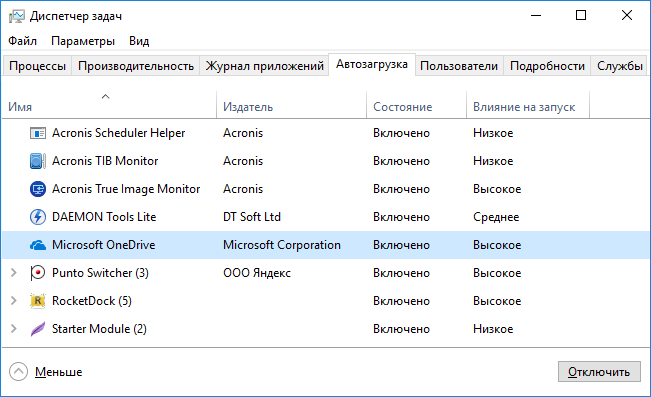
Обратите внимание: Чем больше программ в списке автозагрузки, тем сильнее нагрузка на оперативную память, приводящая к спаду производительности системы. Поэтому, по возможности отключайте ненужное программное обеспечение, если оно своим автоматическим запуском в фоновом режиме не приносит реальной пользы.
Смотрим, где находится папка автозапуска приложений
Теперь давайте узнаем, где находится автозагрузка в Windows 10, а именно ее папка. Найти ее можно при помощи проводника Виндовс 10 или с помощью ее командного интерпретатора и специализированной команды.
В первом случае, открываем «Мой компьютер» и в адресную строку проводника вводим путь к директории ее размещения «C:Users Имя_пользователя AppDataRoamingMicrosoftWindowsStart MenuProgramsStartup». Имя пользователя соответствует названию учетной записи. Лучше всего воспользоваться не проводником, а каким-либо файловым менеджером, типа TotalCommander.
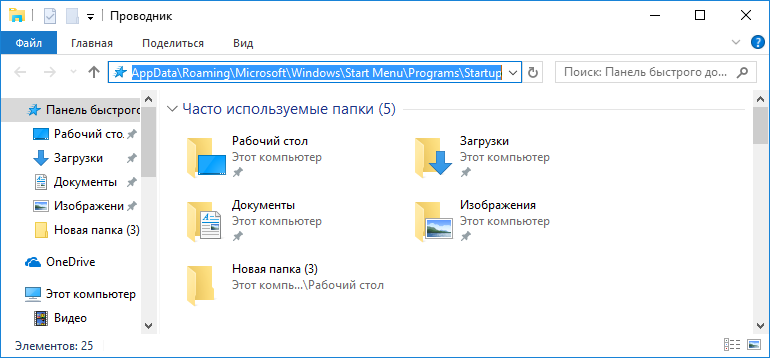
Обратите внимание: в большинстве случаев папка «AppData» является скрытой от глаз пользователя. Чтобы сделать ее видимой выполните ряд действий, описанных в этой статье. Пусть вас не смущает, что инструкция написана для Windows 7. И в том и в другом случае действия идентичны.
Для использования второго варианта, заходим в папку автозапуска программ, нажимаем комбинацию горячих клавиш запуска командного интерпретатора «Выполнить» и вписываем в него команду «shell:startup».
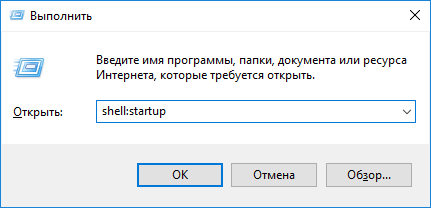
Знакомимся со списком автозапуска через реестр системы
Это третий вариант того, как узнать какие программы включены в автозапуск Windows 10. Он больше подходит для более опытных пользователей, нежели для новичков, потому как сопряжен с определенной долей риска нарушить работоспособность системы. Поэтому если решитесь им воспользоваться, то желательно перед внесением каких-либо изменений сделать резервную копию реестра, как это описано здесь.
Зайти в реестр нам позволит команда «regedit», введенная во все тот же командный интерпретатор «Выполнить».
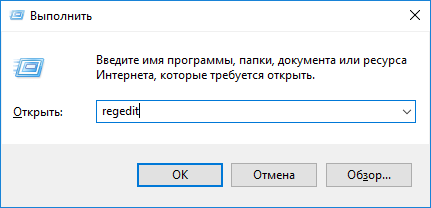
Далее, открыв редактор реестра, переходим в папку «run», где и отображены все программы, запускаемые автоматически. Путь к ней имеет вид – «HKEY_CURRENT_USER SOFTWARE Microsoft Windows CurrentVersion».
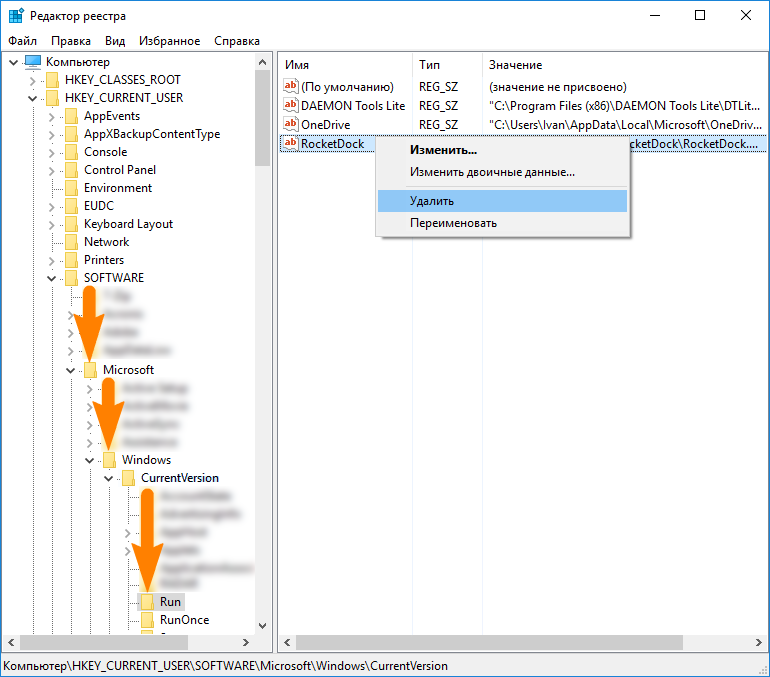
Как видно из скриншота в реестре,так же доступно управление автозагрузкой. То есть в нем можно удалить любую программу из присутствующих в списке на выбор, заблокировав тем самым функцию ее автоматического запуска.
Стороннее ПО для контроля автозапуска приложений
Использование сторонних программ для контроля автоматического запуска устанавливаемых на компьютер приложений может иметь дополнительные плюсы. К примеру, широко известная программа UninstallTool, способна не только хорошо справляться с этой задачей, но и позволяет пользователю держать реестр системы в чистоте и порядке при удалении любых программ.
Преимущества деинсталляции программного обеспечения с ее помощью мы наглядно привели на примере удаления одного из антивирусов, приведенного здесь. В остальном же, с помощью этой программы без труда контролируется автозагрузка в Windows 10 и ранних версиях данной операционной системы. Просто установите программу и перейдите в одноименную вкладку, где произведите требуемые настройки автозапуска.
Источник: canal-it.ru
2 способа найти папку автозагрузки в Windows 10 и Windows 11
Если вы хотите отслеживать, какие программы запускаются при загрузке вашего ПК, или хотите добавить любимую программу в список запускаемых приложений, причин для доступа к папке «Автозагрузка» в Windows может быть множество. Итак, у нас есть два способа найти папку автозагрузки в Windows 10 и 11.

Программы для Windows, мобильные приложения, игры — ВСЁ БЕСПЛАТНО, в нашем закрытом телеграмм канале — Подписывайтесь:)
Если вы еще не знаете, папка автозагрузки содержит список ярлыков для тех приложений, которые запускаются при запуске Windows. Хотя эта папка скрыта, к ней можно легко получить доступ, если вы знаете, где искать. Вот разные способы найти папку автозагрузки Windows 10 и 11.
1. Найдите расположение папки автозагрузки Windows с помощью проводника.
Это один из самых удобных способов найти папку автозагрузки в Windows 10 и 11. Выполните следующие шаги.
Шаг 1: Нажмите «Windows + E», чтобы запустить проводник Windows.

Шаг 2: Нажмите на трехточечное меню в строке заголовка и выберите «Параметры».

Шаг 3. В диалоговом окне «Параметры папки» перейдите в «Просмотр» и выберите «Показать скрытые файлы, папки и диски» в разделе «Скрытые файлы и папки».

Шаг 4: Нажмите «Применить» и «ОК».

Шаг 5: Под адресной строкой щелкните стрелку раскрывающегося списка и перейдите к профилю пользователя (обычно это имя вашего ПК).

Шаг 6: Откройте папку AppData в профиле пользователя.
Примечание. Он может казаться полупрозрачным, потому что он скрыт от обычных пользователей, но на него можно кликнуть.

Шаг 7. Перейдите в раздел «Роуминг» > «Microsoft» > «Windows» > «Пуск» > «Программы». Теперь нажмите на папку «Автозагрузка».

Если вы откроете папку автозагрузки, вы найдете ярлыки для всех программ в списке автозагрузочных приложений Windows 11.
Если вы хотите, чтобы ярлык напрямую открывал папку автозагрузки в Windows 10 и 11, просто скопируйте и вставьте указанное ниже расположение файла в адресную строку проводника.
Примечание. Замените имя пользователя на имя пользователя вашего ПК.
C:Usersимя пользователяAppDataRoamingMicrosoftWindowsГлавное менюПрограммыАвтозагрузка

2. Найдите папку приложений для запуска Windows с помощью команд оболочки.
Есть два способа использовать команду «Выполнить», чтобы найти папку автозагрузки в Windows 10 и 11. Их довольно легко выполнить. Следуйте вместе.
I. Найдите расположение папки автозагрузки для конкретного пользователя
Шаг 1: Нажмите клавишу Windows + R на клавиатуре, чтобы открыть команду «Выполнить», и нажмите Enter.

Шаг 2: Введите приведенную ниже команду в открытое поле окна «Выполнить команду» и нажмите «ОК».

Альтернативный метод: вы также можете ввести приведенную ниже команду в открытом поле окна «Выполнить команду» вместо указанной выше команды на шаге 2.

Это откроет папку «Автозагрузка», из которой вы можете добавлять или удалять ярлыки приложений / программ в соответствии с вашими требованиями.
2. Найдите расположение папки автозагрузки для всех пользователей.
Это еще один способ открыть папку автозагрузки Windows с помощью команды Shell для всех пользователей. Следуйте инструкциям ниже.
Шаг 1: Откройте команду «Выполнить» с помощью «клавиши Windows + R» и нажмите Enter.

Шаг 2: Введите любую из двух приведенных ниже команд в поле «Открыть» команды «Выполнить» и нажмите «ОК».
%ProgramData%MicrosoftWindowsStart MenuProgramsStartUp Shell: обычный запуск

Это сразу же откроет папку автозагрузки для всех пользователей без Windows 10 и 11. Довольно просто, правда?
Что ж, все сказанное, если вы хотите отключить или изменить то, что запускается при запуске Windows, вы можете ознакомиться с нашим подробным руководством о способах отключения запускаемых приложений в Windows.
Часто задаваемые вопросы о поиске папки автозагрузки в Windows 10 и 11
1. Как удалить программы из автозагрузки в Windows 11?
Есть несколько способов удалить программы из автозагрузки в Windows 11. Один из способов — перейти в «Настройки»> «Приложения»> «Параметры навигации при запуске». Вы также можете ознакомиться с нашим руководством, в котором мы подробно рассмотрели, как добавлять и удалять программы из автозагрузки Windows 10.
2. Как получить доступ к службам Startup?
Нажмите «Ctrl + Shift + Esc», чтобы перейти к диспетчеру задач, и оттуда вы можете получить доступ к службам запуска.
3. Где находится Startup в реестре?
Вы можете найти автозапуск программ в двух разделах реестра. Один из них — «HKEY_CURRENT_USERSoftwareMicrosoftWindowsCurrentVersionRun», а другой — «HKEY_LOCAL_MACHINESoftwareMicrosoftWindowsCurrentVersionRun».
Быстро найти папку автозагрузки
Если ваши программы запускаются автоматически при загрузке Windows, вы можете сразу приступить к их использованию. Это сводит к минимуму возможные отвлекающие факторы, но слишком большое количество программ также может повлиять на производительность компьютера. Выполнив шаги, описанные выше, вы сможете удалить любые приложения или программы, которые вы больше не используете, из папки автозагрузки в Windows 10 и 11.
Post Views: 73
Программы для Windows, мобильные приложения, игры — ВСЁ БЕСПЛАТНО, в нашем закрытом телеграмм канале — Подписывайтесь:)
Источник: tonv.ru
Автозагрузка программ Windows 10
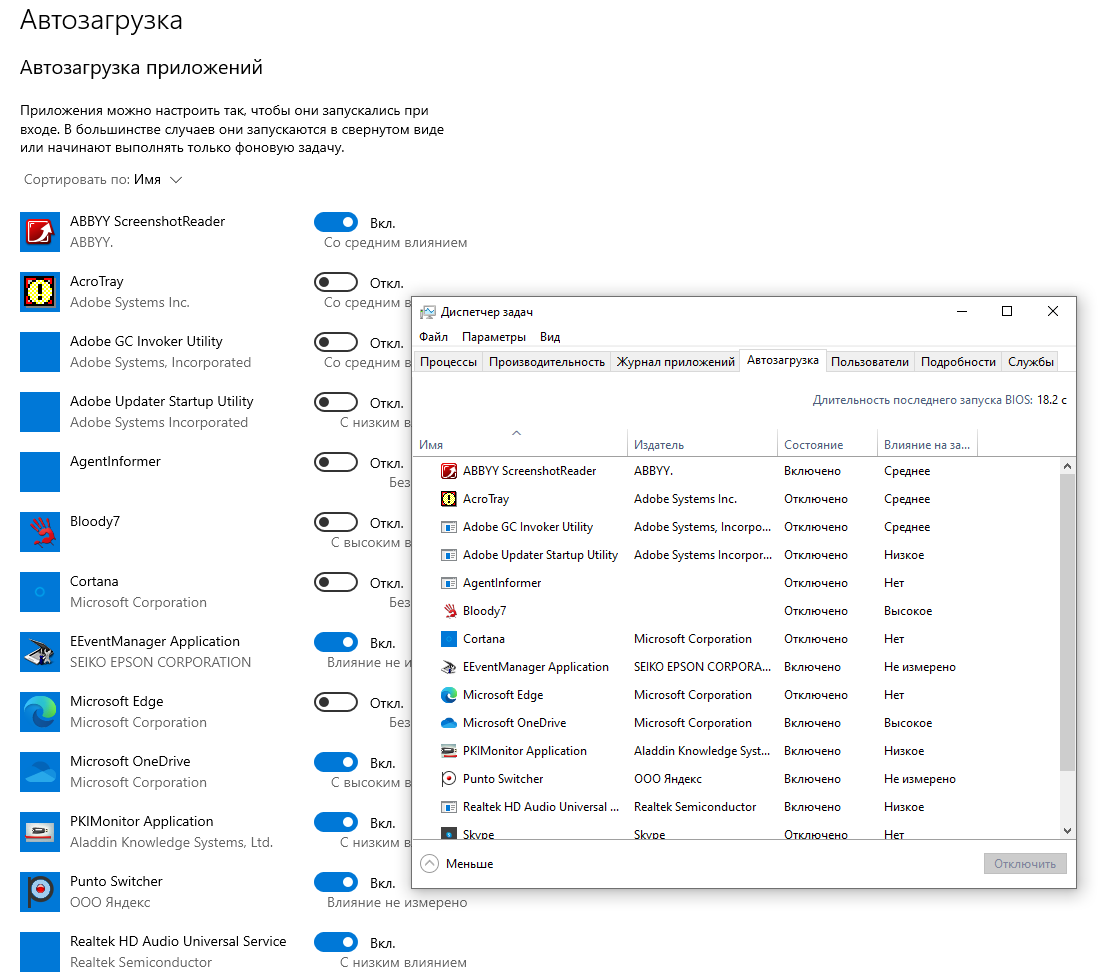
Автозагрузка программ Windows 10 или программы в автозагрузке. Это то ПО, которое запускается при старте Windows или входе в систему Windows. Где может быть прописан автоматический запуск программ? Как удалить, отключить или наоборот добавить программу в автозагрузку?
- Автозагрузке в параметрах Windows 10
- Автозагрузка в диспетчере задач
- Автоматически запускаемые программы в реестре
- Планировщик заданий Windows 10
Автозагрузке в параметрах Windows 10
Самый простой способ просмотреть программы в автозагрузке Windows 10, безусловно использовать соответствующих пункт в Параметрах:
- Открываем: Пуск Параметры или клавиши Win+I
- Переходим в раздел: Приложения — Автозагрузка.
- Ознакомьтесь со списком программ в автозагрузке.
- Отключите ненужные.
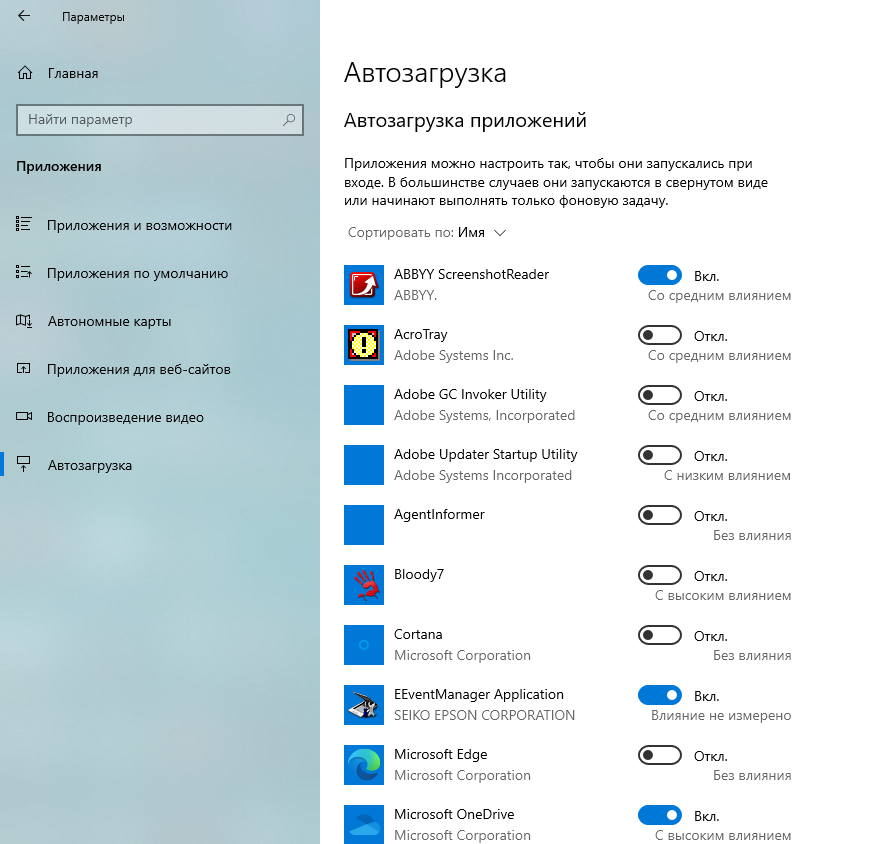
Прежде всего, если вы не знаете, что можно отключить, то можете смело экспериментировать. В конечном счете, даже отключив все элементы, вы не навредите системе. Возможно, что какие-то постоянно нужные программы придется запускать вручную.
Автозагрузка программ Windows 10 в диспетчере задач
Следующее расположение, где можно изменить автозагрузку программ в Windows 10 это диспетчер задач. Его легко запустить через контекстное меню кнопки Пуск, по правому клику. В диспетчере задач, внизу нажмите кнопку Подробнее. (если такая там присутствует) А затем откройте вкладку «Автозагрузка».
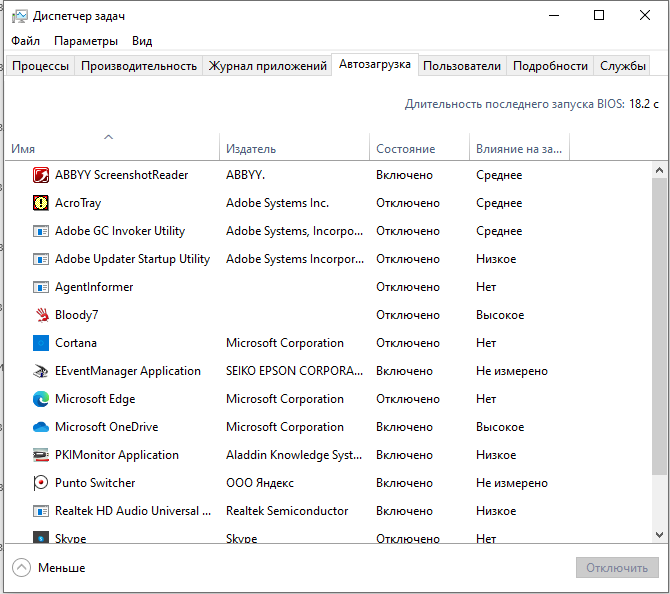
Кликнув по любой из программ правой кнопкой мыши, вы можете отключить или включить ее автозапуск. Так же открыть расположение исполняемого файла. Более того, в колонке Влияние на запуск, можно оценить, насколько указанная программа влияет на время загрузки системы. Примечательно, что «Высокое» не обязательно означает, что запускаемая программа в действительности тормозит ваш компьютер.
Автоматически запускаемые программы в реестре
Нажав клавиши Win+R и введя regedit в поле «Выполнить». Запустится редактор реестра. Переходим:
В правой части редактора реестра вы увидите список программ, запускаемых при входе в систему. Также можно удалить программу или добавить программу в автозагрузку.
Нажимаем по пустому месту в правой части редактора правой кнопкой мыши. Выбираем создать, затем строковый параметр. Прежде всего, задаём параметру любое желаемое имя. После чего дважды кликнув по нему, указываем путь к исполняемому файлу программы, в качестве значения.
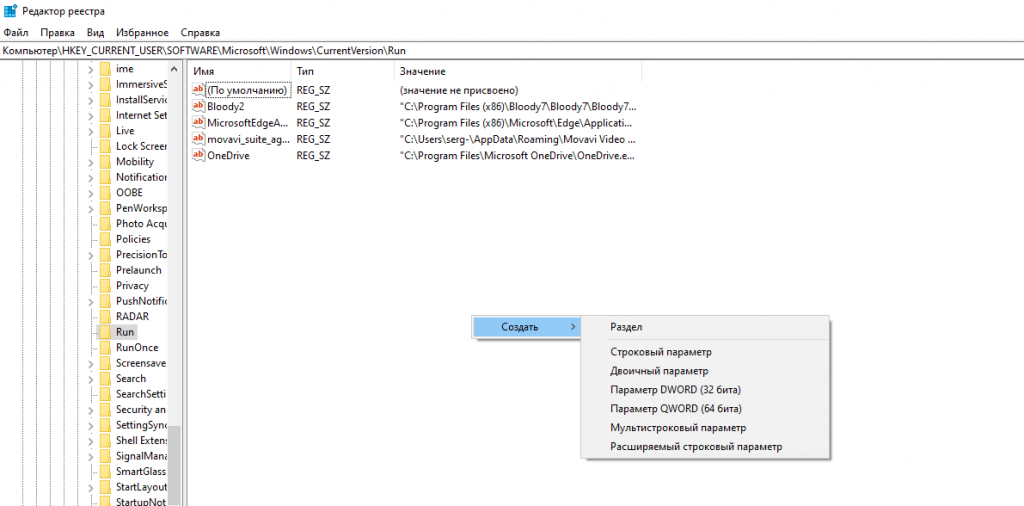
Планировщик заданий Windows 10
Открыть планировщик заданий можно, нажав по кнопке поиска в панели задач и начав вводить название утилиты.
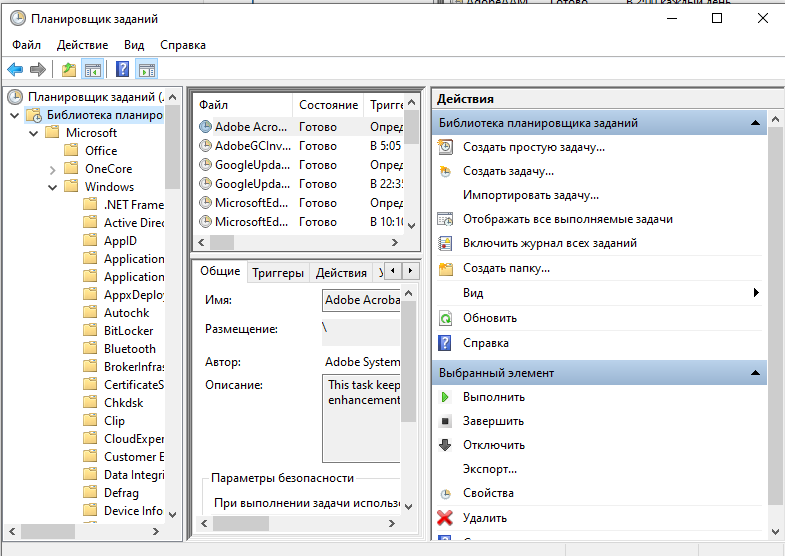
В библиотеке планировщика заданий находятся программы и команды, автоматически выполняемые при определенных событиях. В том числе и при входе в систему. Можно изучить список, удалить какие-либо задания или добавить свои.
- Автозагрузке в параметрах Windows 10
- Автозагрузка в диспетчере задач
- Автоматически запускаемые программы в реестре
- Планировщик заданий Windows 10
Если у вас остаются вопросы, задавайте ниже в комментариях, а я постараюсь ответить.
поделиться
Метки записи: # Windows # Windows 10 # Windows 11 # Автозагрузка # программы
Похожие записи

Комбинации горячих клавиш в Windows
Автор Сергей 20.07.2021 31.07.2022
Комбинации горячих клавиш в Windows, как обойтись без мышки? Но вот так случилось, что у вас сломалась или зависла мышка. А вам необходимо срочно сохранить документ (нет времени сходить в магазин) или перезагрузить компьютер. Вот тут то и понадобятся знания комбинаций клавиш. Стандартные комбинации клавиш Существуют стандартные комбинации клавиш, применимые во всех программах: Ctrl+S –…
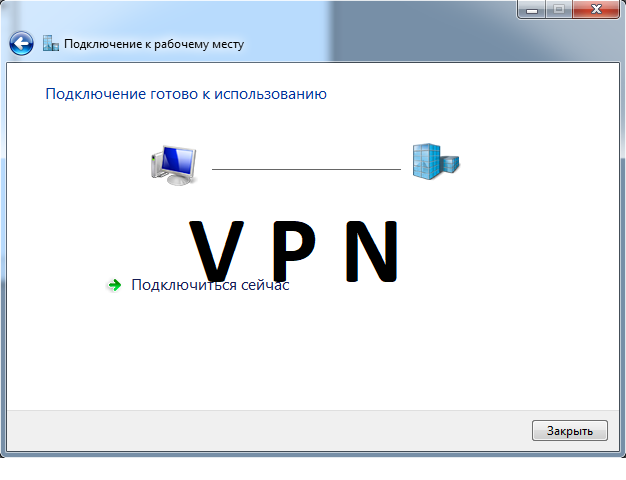
Настройка VPN-подключения на Windows
Автор Сергей 24.01.2022 17.06.2022
Настройка VPN-подключения на Windows, по протоколу L2TP через IPSec. Подключение производится с помощью встроенного клиента операционной системы. Мы рассмотрим два варианта подключения:
Через меню «Параметры» для Windows 11 и Windows 10 и универсальный, с помощью Центра управления сетями и общим доступом, подходящий для всех версий Windows. А также нюансы настроек прохождения трафика VPN подключения, влияющие на скорость работы и достижение целей.
VPN удалённое подключение не удалось
Автор Сергей 14.01.2022 10.05.2022
Удалённое подключение не удалось. Устраняем ошибку. С такой ошибкой пользователи столкнулись 11.01.2022. Microsoft сделала очередной подарок пользователям, выпустив обновление, делающее невозможным VPN-подключение по протоколу L2TP.

Удаление программ в Windows 11 и Windows 10
Автор Сергей 29.12.2021 26.05.2022
В данной статье мы рассмотрим, как удалить приложения в Windows 11 и Windows 10. Узнаем, как осуществить деинсталляцию через встроенные инструменты и стороннюю утилиту.

Сжатие тома или раздела в Windows
Автор Сергей 19.02.2022 10.05.2022
Сжатие тома или раздела — операция которая может понадобиться. Современные операционные системы Windows обладают функцией, которая позволяет сжать (или расширить) размеры основного раздела и логических дисков. Эта возможность может быть полезной, если вы окажитесь в ситуации, когда вам потребуется дополнительный раздел и вам не хватает дополнительных дисков.
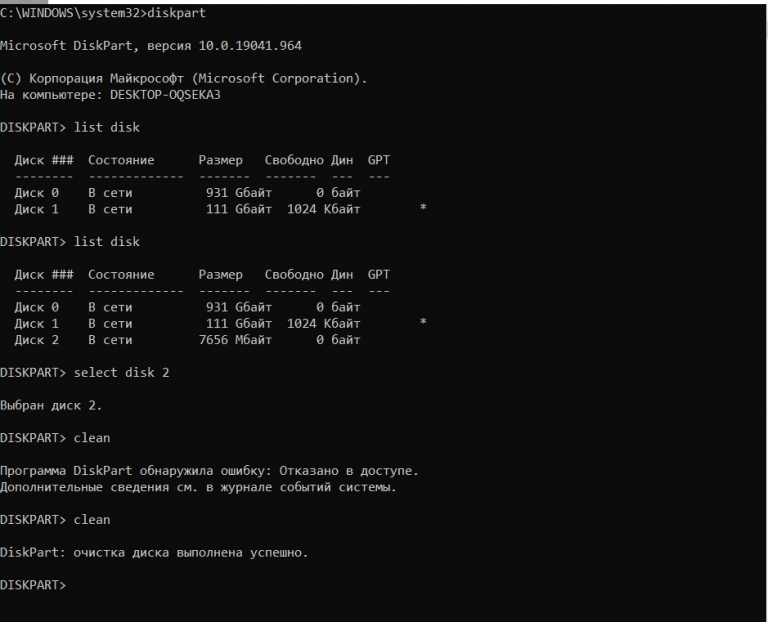
Управление дисками встроенной утилитой diskpart
Автор Сергей 28.11.2021 23.07.2022
Удалить разделы на дисках с помощью утилиты управления дисками в Windows 7, 8 и Windows 10 не всегда не представляется возможным. По этому может помочь управление дисками встроенной утилитой diskpart.
0 0 голоса
Рейтинг статьи
Подписаться
Войти через
Я разрешаю создать мне учетную записьКогда вы первый раз заходите с помощью соцсетей, мы получаем публичную информацию из вашей учетной записи, предоставляемой провайдером услуги соцсети в рамках ваших настроек конфиденциальности. Мы также автоматически получаем ваш e-mail адрес для создания вашей учетной записи на нашем веб сайте. Когда она будет создана, вы будете авторизованы под этой учетной записью.
Не согласен Согласен
Войти через
Я разрешаю создать мне учетную записьКогда вы первый раз заходите с помощью соцсетей, мы получаем публичную информацию из вашей учетной записи, предоставляемой провайдером услуги соцсети в рамках ваших настроек конфиденциальности. Мы также автоматически получаем ваш e-mail адрес для создания вашей учетной записи на нашем веб сайте. Когда она будет создана, вы будете авторизованы под этой учетной записью.
Не согласен Согласен
1 Комментарий
Новые Популярные
Межтекстовые Отзывы
Посмотреть все комментарии10 месяцев назад
[…] Автозагрузка программ Windows 10 […]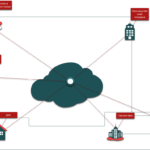
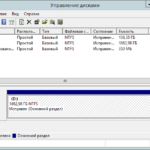
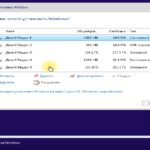
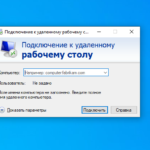
Мы используем файлы cookie на нашем веб-сайте, чтобы предоставить вам наиболее актуальный контент, помня ваши предпочтения и повторяя посещения. Нажимая кнопку «Принять», вы соглашаетесь на использование ВСЕХ файлов cookie.
Manage consent
Privacy Overview
This website uses cookies to improve your experience while you navigate through the website. Out of these, the cookies that are categorized as necessary are stored on your browser as they are essential for the working of basic functionalities of the website. We also use third-party cookies that help us analyze and understand how you use this website. These cookies will be stored in your browser only with your consent. You also have the option to opt-out of these cookies.
But opting out of some of these cookies may affect your browsing experience.
Always Enabled
Necessary cookies are absolutely essential for the website to function properly. These cookies ensure basic functionalities and security features of the website, anonymously.CookieDurationDescription cookielawinfo-checkbox-analytics 11 months This cookie is set by GDPR Cookie Consent plugin. The cookie is used to store the user consent for the cookies in the category «Analytics». cookielawinfo-checkbox-functional 11 months The cookie is set by GDPR cookie consent to record the user consent for the cookies in the category «Functional». cookielawinfo-checkbox-necessary 11 months This cookie is set by GDPR Cookie Consent plugin. The cookies is used to store the user consent for the cookies in the category «Necessary». cookielawinfo-checkbox-others 11 months This cookie is set by GDPR Cookie Consent plugin. The cookie is used to store the user consent for the cookies in the category «Other. cookielawinfo-checkbox-performance 11 months This cookie is set by GDPR Cookie Consent plugin. The cookie is used to store the user consent for the cookies in the category «Performance». viewed_cookie_policy 11 months The cookie is set by the GDPR Cookie Consent plugin and is used to store whether or not user has consented to the use of cookies. It does not store any personal data. Functional
Functional cookies help to perform certain functionalities like sharing the content of the website on social media platforms, collect feedbacks, and other third-party features.
Performance
Performance cookies are used to understand and analyze the key performance indexes of the website which helps in delivering a better user experience for the visitors.
Analytical cookies are used to understand how visitors interact with the website. These cookies help provide information on metrics the number of visitors, bounce rate, traffic source, etc.
Advertisement
Advertisement cookies are used to provide visitors with relevant ads and marketing campaigns. These cookies track visitors across websites and collect information to provide customized ads.
Other uncategorized cookies are those that are being analyzed and have not been classified into a category as yet.
Источник: novinfo.ru